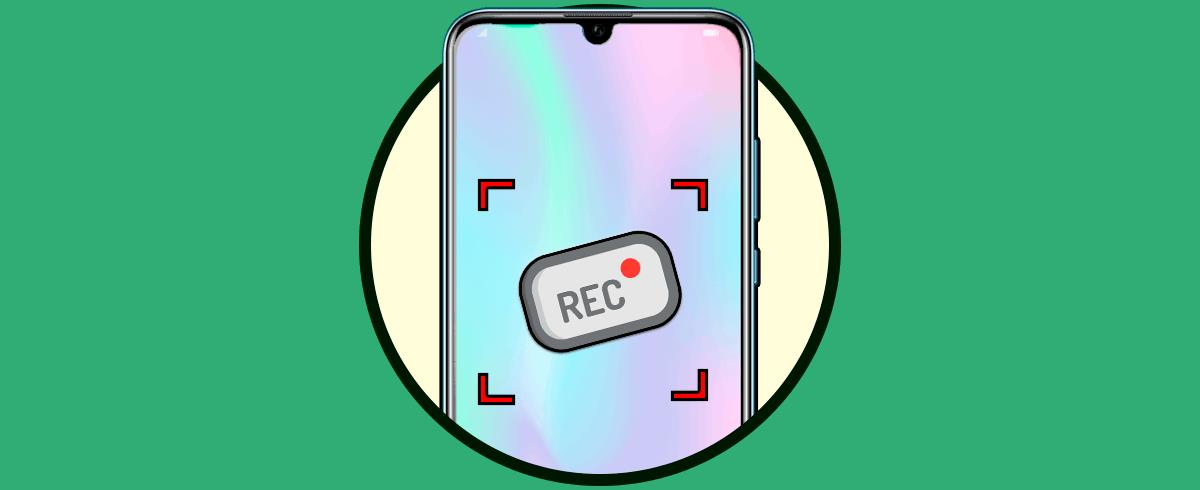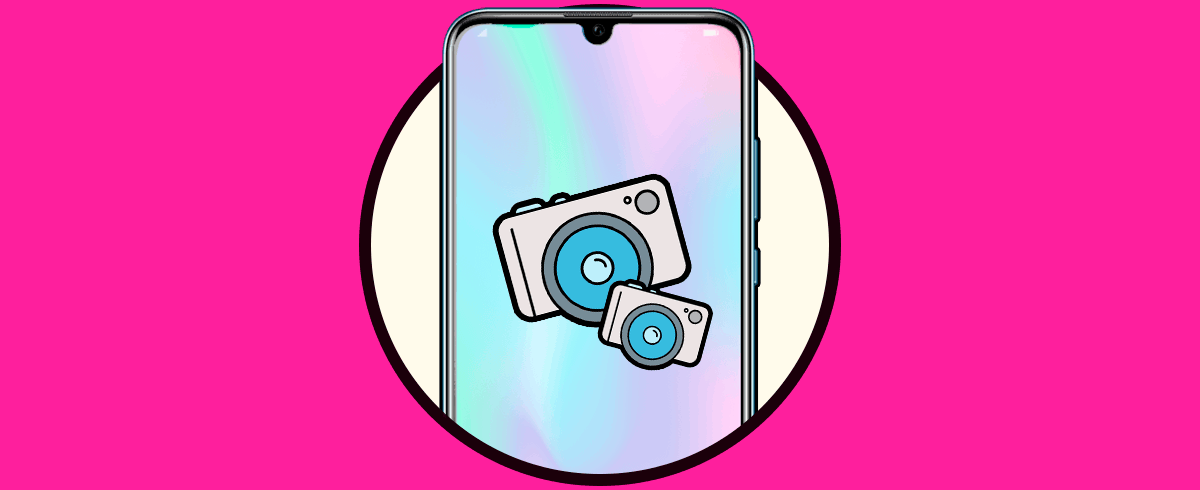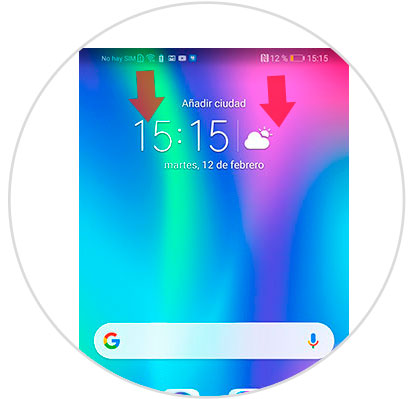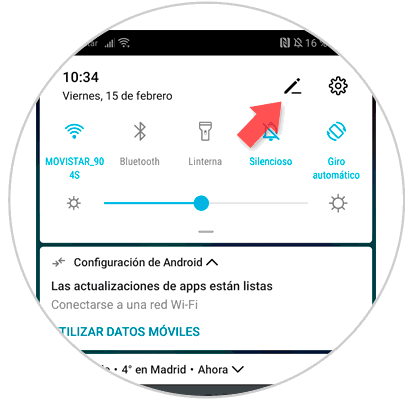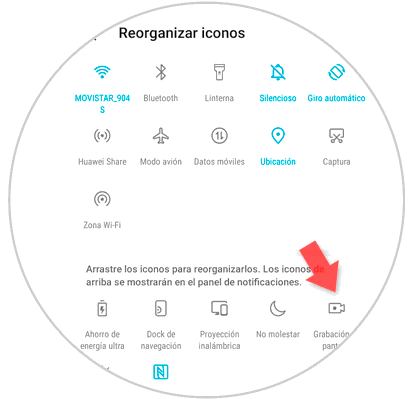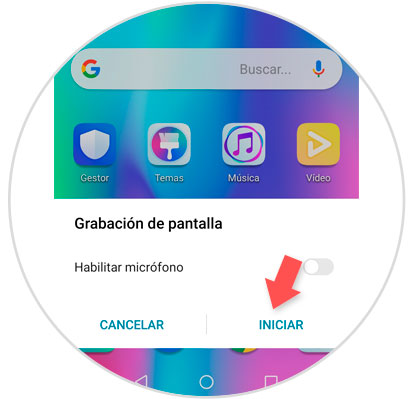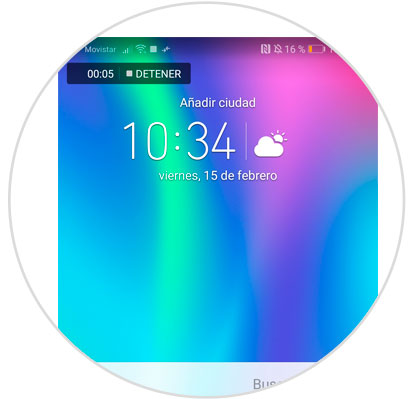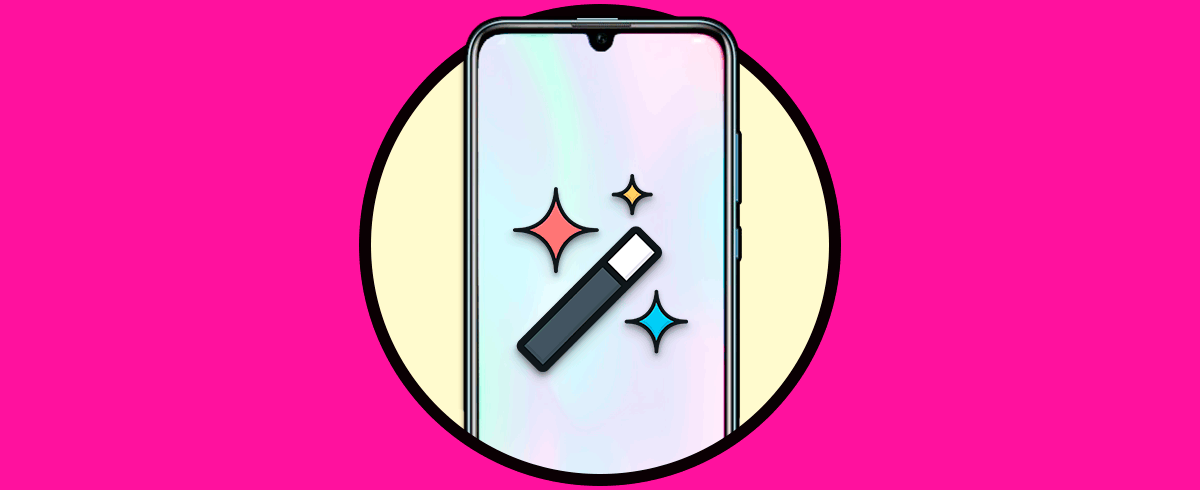Los teléfonos móviles, nos permiten la posibilidad de disfrutar de la web en cualquier parte en donde nos encontremos, así como usar las redes sociales como Instagram o Facebook y aplicaciones de mensajería instantánea como WhatsApp o Telegram como una herramienta comunicacional de avanzado desarrollo tecnológico.
Así mismo, nuestros dispositivos móviles, nos permiten almacenar gran cantidad de información de diversas índole, mucha de la cual capturamos a través de la cámara del dispositivo, ya sea por fotos o vídeos. Pero puede ser que en un momento determinado por todo lo antes planteado que por diversas razones quizás necesitemos grabar la propia pantalla o realizar una captura de pantalla de lo que estamos visualizando de manera que podamos seleccionar cualquier tipo de información que vemos a través de la pantalla.
Es por esta razón que en este tutorial de Solvetic explicaremos cómo grabar pantalla en uno de los mejores terminales en lo que se refiere a calidad-precio del mercado que nos trae Huawei con sistema operativo Android: El Honor 10 Lite.
Para esto los pasos a seguir son:
Lo primero que tenemos que hacer es deslizar hacia abajo en la pantalla principal del Honor 10 para desplegar el menú oculto superior.
En la esquina superior derecha verás un par de iconos. Pulsa sobre el del lapicero.
Aquí verás que se encuentra oculta la opción de "Grabación de pantalla". Pulsa sobre el icono para continuar.
Verás una pantalla emergente para realizar una Grabación de pantalla. Pulsa el botón "Iniciar" para comenzar.
Comenzará la grabación de pantalla, y verás que aparece un icono de grabación en la esquina superior izquierda en la pantalla. Para detener la grabación pulsa en el botón "Detener" y ésta quedará guardada de forma automática en la "Galería" de tu Honor 10 Lite.
De esta manera lograremos realizar una grabación de pantalla desde el teléfono móvil Honor 10 Lite, así mismo es importante que conozcas que para realizar este proceso, no requieres de descargar e instalar ningún tipo de aplicación.